利用ガイド
目録詳細画面
- 資料のサムネイル画像をクリック(タップ)すると、画像閲覧画面が表示されます。
- 目録項目「関連ページURL」欄の文字をクリック(タップ)すると、資料一覧画面が表示されます。
目録一覧画面
画像閲覧画面
画像(IIIFビューア)
データの相互運用に関する国際規格であるIIIFに準拠した画像ビューアです。画像をスムーズに拡大・縮小して細部まで高精細に表示することができます。
「 Universal Viewer」「
Universal Viewer」「 Mirador」の2種類のビューアを切り替えることができます。
Mirador」の2種類のビューアを切り替えることができます。
 は「マニフェストファイル」(画像を表示する際に必要なファイル)です。
は「マニフェストファイル」(画像を表示する際に必要なファイル)です。
 は目録詳細画面へのリンクです。
は目録詳細画面へのリンクです。
- Universal Viewer で表示した場合
[ ](拡大)→ 画像を拡大します。
](拡大)→ 画像を拡大します。
[ ](縮小)→ 画像を縮小します。
](縮小)→ 画像を縮小します。
[ ](回転)→ 画像を右回りに回転します。
](回転)→ 画像を右回りに回転します。
[ATTRIBUTION] → 資料の所蔵機関を表示します。
[ ](ダウンロード)→ 画像をダウンロードします。
](ダウンロード)→ 画像をダウンロードします。
[ ](シェア)→ 画面のURLを取得します。
](シェア)→ 画面のURLを取得します。
[ ](設定)→ 画面の設定を変更します。
](設定)→ 画面の設定を変更します。
[MORE INFORMATION]→ 目録情報を確認できます。
[ ](全画面)→ 全画面表示に切り替えます。
](全画面)→ 全画面表示に切り替えます。
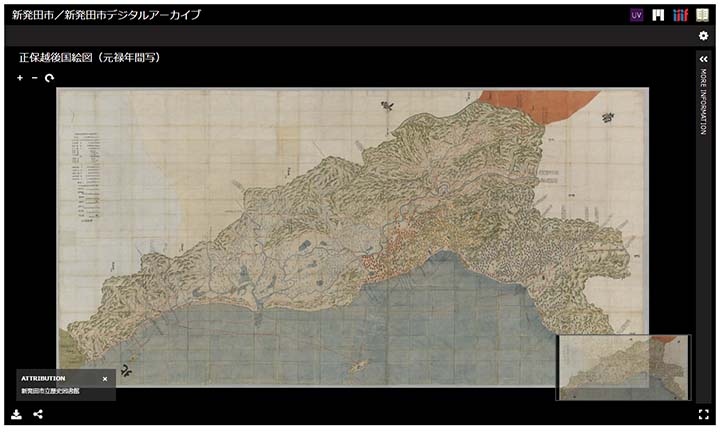
- Mirador で表示した場合
[ ] → スロットの追加/レイアウトが変更できます。
] → スロットの追加/レイアウトが変更できます。
IIIFで公開された画像同士は、公開元に関わらず、追加したスロットに をドラッグ&ドロップするとビューア上で並べてみることができます。
をドラッグ&ドロップするとビューア上で並べてみることができます。
[ ] → 索引情報がある場合、ここに表示されます。
] → 索引情報がある場合、ここに表示されます。
[ ] → 画像にメモやタグを付けることができます。
] → 画像にメモやタグを付けることができます。
[ ] → 回転、明度やコントラストの調整、色反転などができます。
] → 回転、明度やコントラストの調整、色反転などができます。
[ ] → 画像表示モードの切り替えができます。
] → 画像表示モードの切り替えができます。
[ ] → 目録情報を確認することができます。
] → 目録情報を確認することができます。
[ ] → 全画面表示に切り替えます。
] → 全画面表示に切り替えます。
[ ] → 画像の位置や大きさを調整できます。
] → 画像の位置や大きさを調整できます。
[ ] → 調整した内容をリセットします。
] → 調整した内容をリセットします。
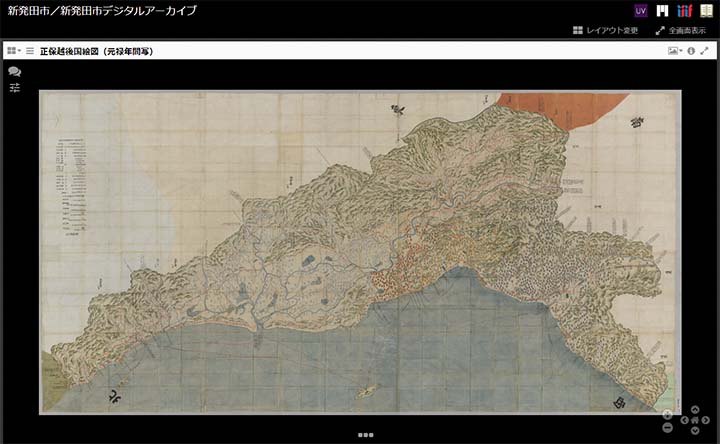
画像ビューア
- 画像の拡大、縮小、回転ができます。
- [リセット]をクリックすると画面内に画像全体が収まる大きさになります。
- [付箋]をクリックすると、表示されている画像の位置と拡大率を記憶します。
記憶した付箋の番号をクリックすると、記憶した状態の画像に戻ることができます。
[付箋]は15個まで使用できます。 - [左上のタイトル]をクリックすると、目録詳細画面が表示されます。
- 画面右下にある[
 ]アイコン
をクリックすると、目録の情報が表示されます。
]アイコン
をクリックすると、目録の情報が表示されます。
*『正保越後国絵図(元禄年間写)』 翻刻表示機能つきビューア
絵図内に記された村名や石高の翻刻テキストと越後国七郡の凡例の色が、画像上に重ねて表示されます。
また、藩別の支配区域は、チェックボックスで表示を切り替えることができます。
〇翻刻
- 画像上の色付枠にカーソルをあてると翻刻した文字が表示されます。
〇チェックボックスの使い方
- 画面左にあるメニューのチェックボックスを利用して藩別の支配区域の絞り込み表示ができます。
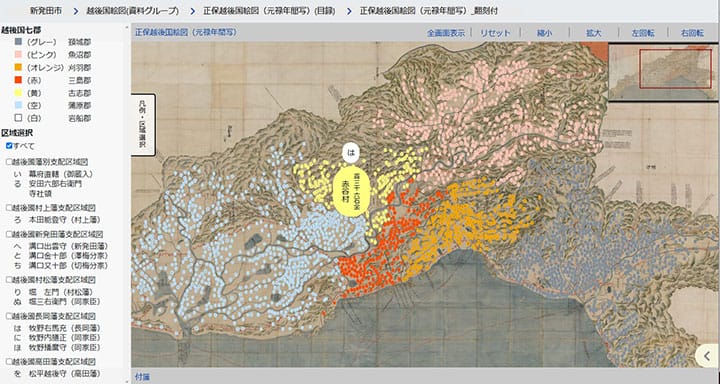
*情報表示機能つきビューア
□で囲われた村については、その村に関連する名所や史跡、資料の情報が表示されます。
- 画像上の白の□をクリックすると、該当箇所の翻刻文字が出て、拡大表示されます。
- 画面左の「関連する名所・史跡・資料」の下のリンクをクリックすると、関連する資料の目録や関連情報にとぶことができます。
